새로운 win10 시스템을 설치한 후 많은 친구들이 컴퓨터를 파티션하지 않아서 하나의 디스크에 너무 많은 파일이 생겨서 특히 혼란스럽고 불편했습니다. 오늘은 컴퓨터 속성에서 디스크를 파티션하는 방법을 가르쳐 드리겠습니다. 아래에 있습니다. 살펴보겠습니다.
1. 파티션을 나누기 전에 시스템의 디스크 관리에 들어가야 합니다. 디스크 관리에 들어가는 방법은 두 가지가 있습니다.
하나는 컴퓨터 속성을 통해 디스크 관리에 들어가는 것입니다. 두 번째는 Windows 키(windows+X)를 직접 마우스 오른쪽 버튼으로 클릭하고 디스크 관리를 선택하는 것입니다.
첫 번째 예를 들어 내 컴퓨터를 마우스 오른쪽 버튼으로 클릭하고 "관리"를 선택하세요. 그림과 같이 디스크 관리를 선택하세요.
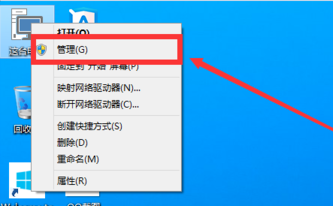
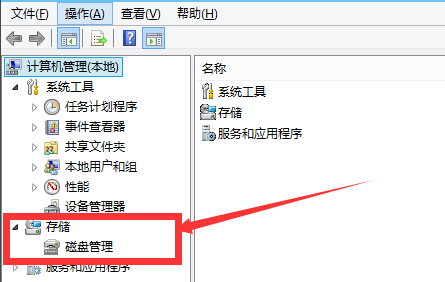
2. 디스크 관리에 들어가면 내 파티션 상태를 볼 수 있습니다. 그런 다음 그림과 같이 파티션을 나누고 싶은 디스크를 선택하고 마우스 오른쪽 버튼을 클릭한 후 "볼륨 압축"을 선택하세요. 이 작업은 비교적 간단합니다
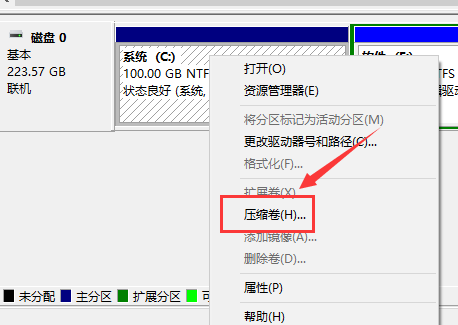
3. 그러면 시스템이 자동으로 압축 공간을 쿼리합니다. 이때 컴퓨터 구성을 확인해야 합니다.
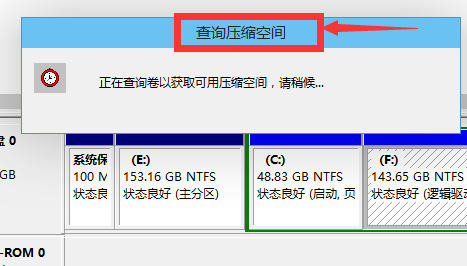
4. 그런 다음 압축해야 하는 공간의 크기를 선택합니다. 압축을 클릭하면 됩니다.
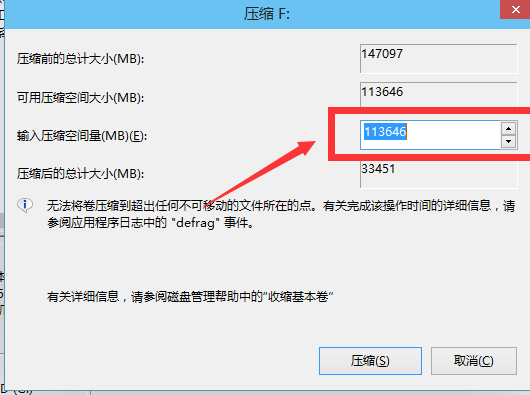
5. 잠시 후 공간이 압축됩니다. 그림과 같이 사용 가능한 공간이 나타납니다. 이것은 방금 압축한 공간입니다. 그림이 보여주는 것처럼.
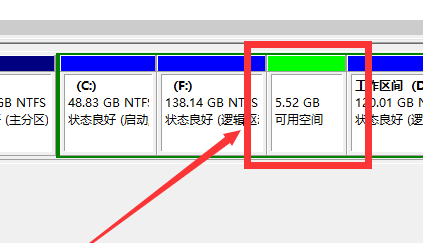
6. 그런 다음 빈 파티션을 선택하고 마우스 오른쪽 버튼을 클릭한 다음 "새 단순 볼륨"을 선택합니다.
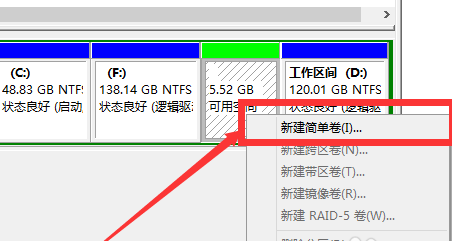
7 새 단순 볼륨 마법사를 입력하고 여기에서 다음과 같이 "다음"을 클릭합니다. 그림 쇼.
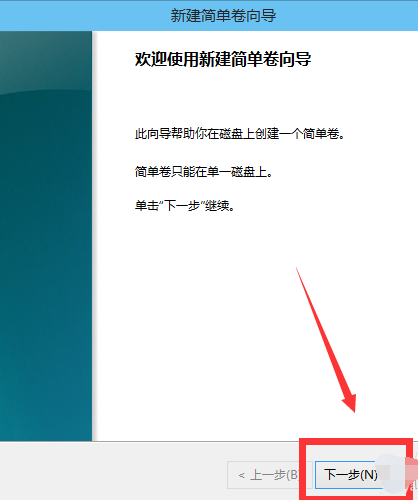
8. 그런 다음 볼륨의 크기를 지정하고 원하는 크기를 입력할 수 있습니다. 그런 다음 "다음"을 클릭하십시오. 그림과 같이
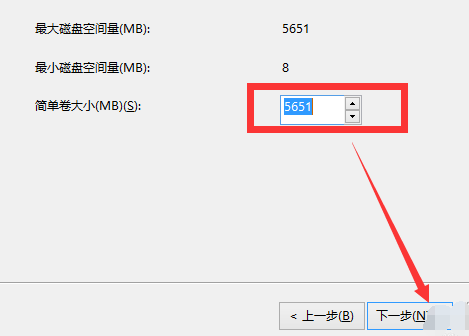
9 새로 생성된 단순 볼륨의 경우 드라이브 문자를 선택합니다. 그림과 같습니다.
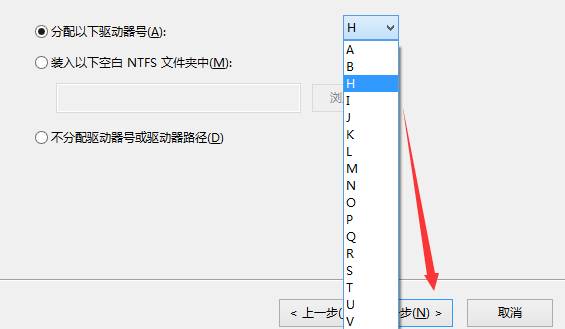
10. 그런 다음 새로 생성된 단순 볼륨의 디스크 형식을 선택합니다. 여기서는 일반적으로 "NTFS"를 선택합니다. 그림과 같습니다.
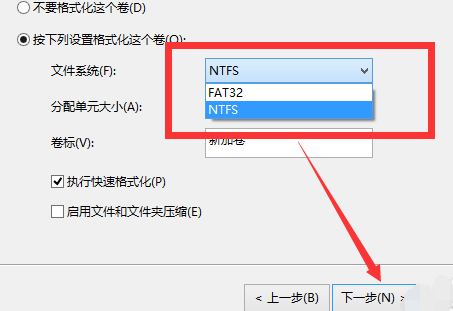
11. 마지막으로 마침을 클릭합니다. 잠시만 기다리세요. 그림과 같습니다.
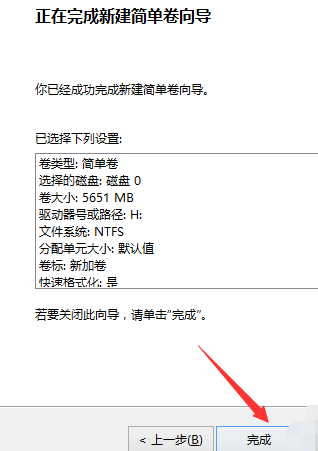
위 내용은 win10을 파티션하는 방법의 상세 내용입니다. 자세한 내용은 PHP 중국어 웹사이트의 기타 관련 기사를 참조하세요!